
תוכן עניינים:
- שלב 1: אסוף רכיבים
- שלב 2: אסוף את הכלים הדרושים
- שלב 3: הכינו מארז
- שלב 4: התקן את Stretch ב- Raspberry Pi 3
- שלב 5: התחבר לרשת ה- WIFI המקומית שלך באמצעות SSH
- שלב 6: התקן את Witty Pi 2
- שלב 7: הרכיב את רכיבי המערכת במארז תמיכה פנימי
- שלב 8: התקן את TensorFlow Lite
- שלב 9: התקן את ה- TPU של Google Coral Edge
- שלב 10: התקן את ThinkBioT
- שלב 11: בנייה מלאה
- שלב 12: עמיד למים בחיישן הביואקוסטי שלך
- שלב 13: השתמש בחיישן הביואקוסטי שלך
- מְחַבֵּר John Day [email protected].
- Public 2024-01-30 09:14.
- שונה לאחרונה 2025-01-23 14:46.

ThinkBioT שואפת לספק מסגרת תוכנה וחומרה, שתוכננה כעמוד שדרה טכנולוגי לתמיכה במחקר נוסף, על ידי טיפול בפרטים של משימות איסוף נתונים, עיבוד מוקדם, העברת נתונים והדמיה המאפשרים לחוקרים להתמקד בהתחייבויות הסיווג והאיסוף המטרי ביואקוסטי שלהם..
אב טיפוס זה עדיין בפיתוח וככזה הייתי ממליץ לחכות עד להשלמת כל ההדרכות בסדרת ThinkBioT.:) לחדשות עדכניות שימו עין על ThinkBioT Github בכתובת
שלב 1: אסוף רכיבים
אסוף את הרכיבים המופיעים בקובץ Bill Of Materials (מצורף). רכיבי הליבה האלקטרוניים רשומים עם שמות המותגים המתאימים להם ואינם ניתנים להחלפה, את השאר כולל המקרה ניתן להחליף את השקולות הגנריות.
שלב 2: אסוף את הכלים הדרושים
כדי ליצור אב טיפוס זה אנא ודא שיש ברשותך לפחות את הכלים הבאים;
- מקדחה חשמלית עם מסור חור 24 מ"מ וערכת סיביות מתאימה מפלסטיק
- מברג ראש פיליפס מספר 1
- חותכי צד (או מספריים חדים)
- צבת קטנה (אף מחט או סטנדרטי)
- משקפי בטיחות
שימו לב: צבת הינה אופציונלית ונדרשת רק למשתמשים המתקשים להתמודד עם הרכיבים הקטנים
שלב 3: הכינו מארז




להרכיב משקפי בטיחות, לקדוח חורים למחברים במארז.
אתה צריך 3 חורים
- מחבר הרכבה ללוח USB עמיד למים - השתמש במסור חור או בקידוח צעד.
- מארז מיקרופון - השתמש במקדח גדול
- מחבר מעבר SMA (M-M)
אם אתה משתמש במקרה Evolution 3525 אנו ממליצים לקדוח לתוך הלוח השטוח בצד הנגדי של המתחם. עם זאת זה באמת תלוי איך אתה מתכוון להרכיב את היחידה, רק וודא שמחברים נמצאים מתחת ליחידה כדי להגן מפני גשם ישיר.
לאחר הקידוח ניתן להכניס את המיקרופון לתושבת ולחבר את כבל התיקון SMA וכבל התיקון USB (מסופק עם Voltaic V44).
שלב 4: התקן את Stretch ב- Raspberry Pi 3
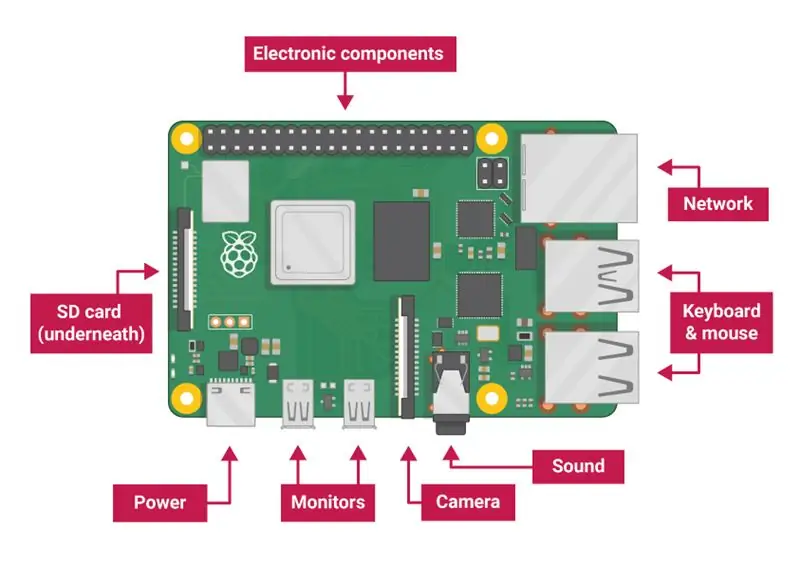
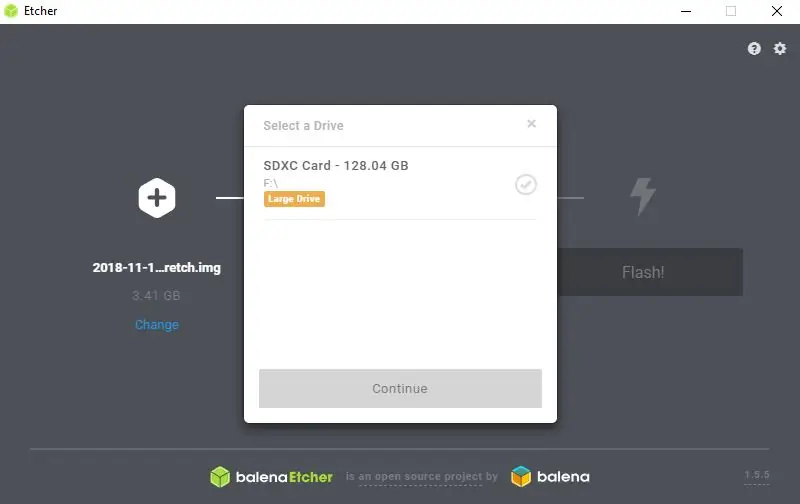
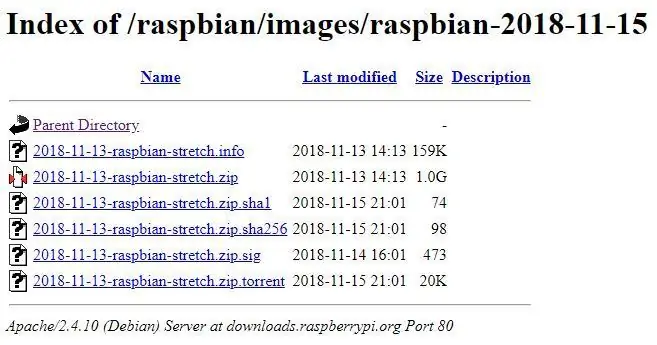
לפני הרכבה באב טיפוס יש להגדיר את Raspberry Pi 3 ולהתקין מערכת הפעלה. במחשבי לוח יחיד של Raspberry Pi מערכת ההפעלה מאוחסנת בכרטיס SD נשלף.
השתמשתי ב- Samsung Micro SD EVO+ 128GB.
להתקנת Stretch על כרטיס ה- SD שלך;
- הורד Raspbian Stretch מ- Raspbian Stretch. שימו לב: ThinkBioT משתמש ב- Stretch מכיוון שדגמי Coral Edgetpu נבדקים כרגע רק עד גרסה 1.13.0 של TensorFlow, שלא נבדקה ב- Debian Buster.
- ודא שכרטיס ה- SD שלך מעוצב כ- Fat32 בהתאם למדריך זה.
- עקוב אחר אחד מהדרכות למטה (תלוי בסוג מערכת ההפעלה שלך) כדי לכתוב את תמונת המתיחה לכרטיס ה- SD שלך. Windows, Mac OS או Linux
- לחלופין, חבר את יציאת הפטל HMDI שלך למסך בשלב זה.
- הכנס את כרטיס ה- SD שלך לחריץ ב- Pi פטל וחבר אותו לחשמל. בתחילה אנו ממליצים להשתמש במחשב PSU רשמי כדי לוודא שלא תתקיים אזהרה תחת כוח בעת התקנת תוכנה.
שימו לב: בחרתי את הגירסה המלאה של Stretch) בניגוד לגרסת 'לייט' מכיוון שהחיבור האלחוטי הראשוני קל יותר להתקנה באמצעות ממשק גרפי. התכונות הנוספות מושבתות על ידי סקריפטים של ThinkBiot כשהמכשיר במצב שדה, כך ש- GUI לא ידרוש תקרת כוח גדולה יותר בשטח.
שלב 5: התחבר לרשת ה- WIFI המקומית שלך באמצעות SSH
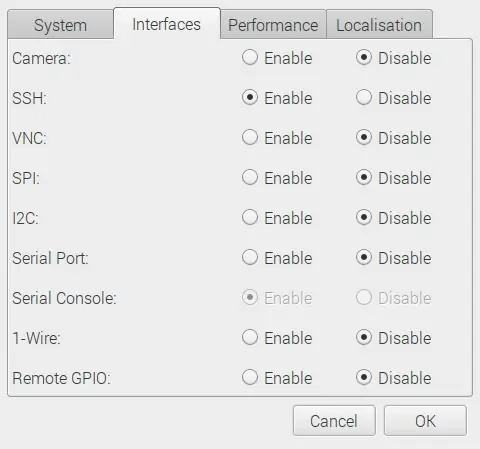
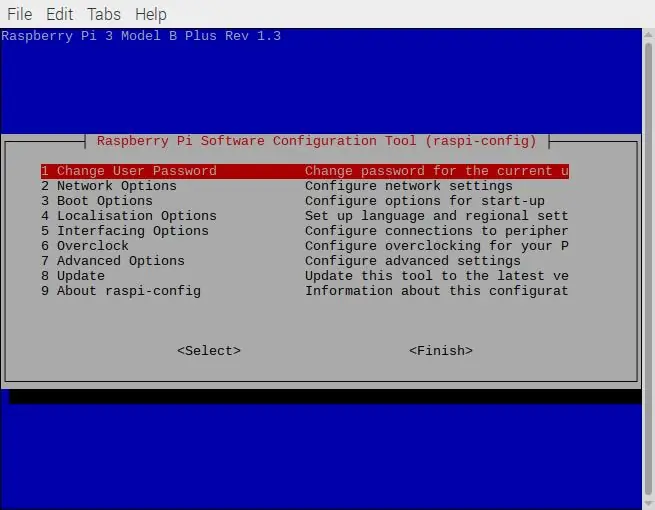
כדי להגדיר את אב הטיפוס תצטרך להיות מסוגל להתחבר ל- Raspberry Pi כדי להחליף פקודות ולצפות בנתוני הגדרות. בתחילה יתכן שיהיה לך קל יותר להשתמש בממשק הגרפי של שולחן העבודה עד שתתחבר ל- SSH שלך. אנו ממליצים לאחר ההגדרה הראשונית להתחבר באמצעות מסוף SSH ישירות לשורת הפקודה, כפי שמתואר בסוף ההדרכה.
- עקוב אחר ההדרכה כאן כדי להתחבר ל- Raspberry Pi שלנו
- מומלץ גם להתקין Winscp אם אתה משתמש ב- wndows, כפי שהוא מאוד
הערות: בהתאם לאמינות ה- Wifi שלך מצאנו שיש צורך להתחבר דרך הנקודות החמות של הטלפונים הניידים שלנו. הגדרה זו גם תאפשר לך לתקשר עם היחידה שלך בשדה שבו אין WiFi חיצוני. אך יש להקפיד שלא תחרוג ממגבלות הנתונים שלך!
שלב 6: התקן את Witty Pi 2

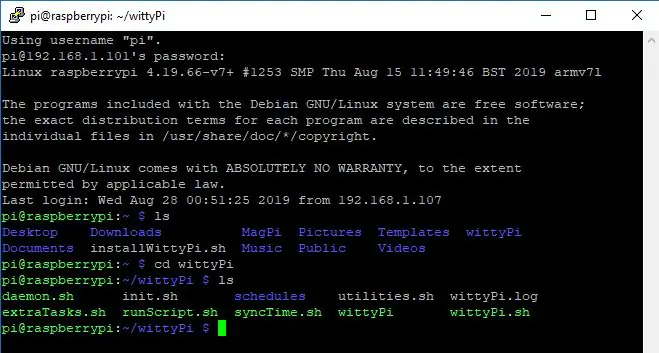

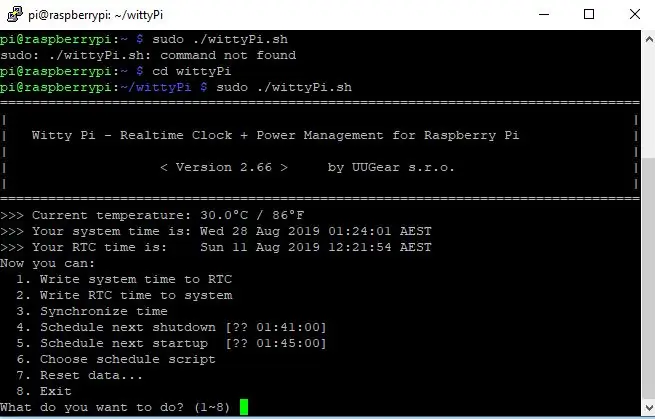
לוח ה- Pi השנון משמש לשמירה על זמן המערכת כאשר ה- Raspberry Pi שלך מופעל על מנת להדליק ולכבות אותו במהלך מחזור הפעולה של ThinkBioT.
- ראשית פתח מסוף באמצעות חיבור SSH שלך או באופן מקומי מול אפשרות שולחן העבודה, למידע על אופן פתיחת הפעלת הטרמינל והשימוש בו אנא לחץ כאן.
- עקוב אחר ההתקנה בתיעוד ה- Pi השנון.
- הערה: כשנשאל "הסר חבילה מזויפת-שעה והשבת את השד ntpd? (מומלץ) [y/n]" השיב y. כשנשאל "האם ברצונך להתקין Qt 5 להפעלת ממשק משתמש? [Y/n]" השיב n
- לאחר התקנת הקושחה הסר את ה- Raspberry Pi ממקור החשמל והרכב את הלוח על ה- Raspberry Pi מבלי להשתמש בברגים עדיין.
- חבר את הכוח האחורי של Raspberry Pi באמצעות ההנחיות בתיעוד Wittty Pi מסנכרן את הזמן וכיבוי ה- Raspberry Pi. כדי לכבות ולהתחיל אתה יכול פשוט ללחוץ על כפתור ה- Pi השנון מעכשיו.
שלב 7: הרכיב את רכיבי המערכת במארז תמיכה פנימי

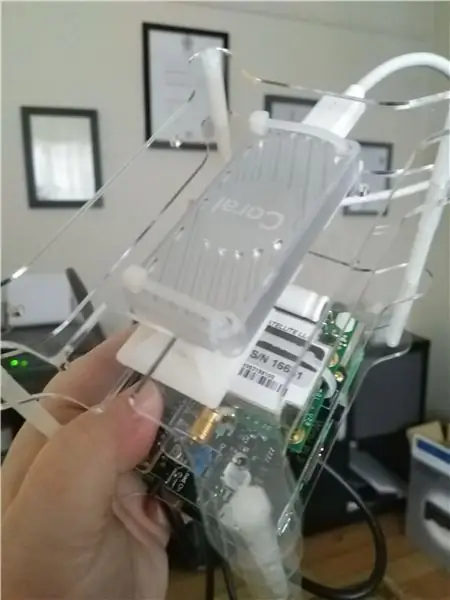


השתמשתי במארז Raspberry Pi אקרילי לא יקר כדי להרכיב את רכיבי מערכת הליבה שלנו, אתה מוזמן לשנות את הסדר ואת סגנון ההרכבה. השתמשתי בעמודי הרכבה של 2.5 מ 'בין כל שכבה כדי לאפשר זרימת אוויר והשתמשתי בחורים הפנימיים כדי להרכיב את הרכיבים.
- הרכבה של פטל הפטל (ו- Witty Pi המצורפת): בעזרת הברגים והתושבים המסופקים עם ה- Witty Pi, הדביקו אותו לאחת מלוחות הבסיס.
- הרכבה של אלמוג Google: שימוש במתקני 2 הכבלים הדביקים מחברים את האלמוגים לצלחת הבסיס באמצעות קשרים לפי התמונות שלמעלה.
- הרכבת RockBlock: השתמש בזהירות במוט הרכבה אחד בחור ההרכבה של הלוח ובחור בצלחת הבסיס, ולאחר מכן הוסף תושבת כבל דבק מתחת ליחידה וקשר כבל כדי לעצור את היחידה לנוע. אין להדק יותר מדי את עניבת הכבל מכיוון שאתה עלול לגרום נזק לסלע החסימה. וודא שאתה בוחר עמוד הרכבה בגובה דומה ל- Rockblock המונח על תושבת העניבה.
- אנו ממליצים לחבר את כבל ה RockBlock בשלב זה מכיוון שהוא יכול להיות מביך לאחר חיבור היחידה.
- חתוך כל אורך עניבת כבל בזהירות בעזרת חותכי הצד בזמן שאתה מרכיב את משקפי הבטיחות שלך.
- חבר את שכבות המארז הבודדות יחד עם עמודי הרכבה, ייתכן שתזדקק לצבת בשלב זה בהתאם לגודל הידיים שלך.
- מרחו וו דבק ברמת הבסיס של מארז הרכיבים השלם כעת.
- אין לחבר בשלב זה את RockBlock ואת Google Coral.
שלב 8: התקן את TensorFlow Lite
1. פתח חלון מסוף חדש, בשולחן העבודה של Raspberry Pi או בחיבור SSH והזן את הפקודות הבאות שורה אחר שורה כדי לוודא שהתקנת ה- Stretch שלך מעודכנת. השורה הראשונה אוספת את העדכונים, השורה השנייה מתקינה את העדכונים והשלישית מאתחלת את פטל הפטל כדי להפעיל מחדש את הקבצים החדשים.
sudo apt-get updates sudo apt-get upgrade sudo reboot
2. כעת להתקנת TensorFlow Lite 1.13.0 הזן את הפקודות הבאות שורה אחר שורה. מה שקורה בקטע קוד זה הוא שהדרישות ל- TensorFlow Lite מותקנות, ואז כל הגירסאות הקודמות יוסרו אם הן קיימות (כדי להימנע מעימותים) ובינארי שנערך מראש של TensorFlow Lite יורד מהמאגר שלי והתקין אותו.
שימו לב: מכיוון שחלקם הם קבצים גדולים למדי, ההתקנה עשויה לקחת זמן מה ודורשת חיבור אינטרנט יציב ואספקת חשמל טובה. גיליתי שחיבור הפס הרחב האוסטרלי שלי גרם לתהליך לזרוק שגיאות ולכן נאלצתי להשתמש בחיבור 4G דרך הנקודה החמה הניידת שלי שעבד בצורה מושלמת.
sudo apt-get install -y libhdf5-dev libc-ares-dev libeigen3-devsudo pip3 install keras_applications == 1.0.7 --no-deps sudo pip3 install keras_preprocessing == 1.0.9 --no-deps sudo pip3 להתקין h5py = = 2.9.0 sudo apt-get install -y openmpi-bin libopenmpi-dev sudo apt-get install -y libatlas-base-dev pip3 install -U-משתמש שישה גלגלים מדומה sudo pip3 הסר התקנת tensorflow wget https:// github. com/mefitzgerald/Tensorflow-bin/raw/master/tensorflow-1.13.1-cp35-cp35m-linux_armv7l.whl sudo pip3 התקן tensorflow-1.13.1-cp35-cp35m-linux_armv7l.whl
3. בדוק את ההתקנה שלך באמצעות הסקריפט הבא להלן, פשוט הקלד python3 (במסוף) כדי להתחיל בקשת פייתון (מסומן על ידי >>>). לאחר מכן אתה מייבא את TensorFlow (כך שתוכל להשתמש בשיטות שלה) ומשתמש בשיטת הגירסה לפיה היא מחזירה את מספר הגירסה אם ההתקנה שלך הצליחה, ולאחר מכן השתמש ביציאה () כדי לסגור את שורת הפייתון.
python3
>> יבוא tensorflow >>> tensorflow._ גרסה_ 1.13.0 >>> יציאה ()
שלב 9: התקן את ה- TPU של Google Coral Edge
אלמוגי Google ישמשו להסקת מסקנות במהלך משימות הסיווג ויש להגדיר אותו עם קושחה משלו. בדומה להגדרת Tensorflow הדבר דורש סביבת הורדות יציבה, לכן שכפל את חיבור הרשת שלך מהשלב הקודם.
- אל תחבר עדיין את ה- usb של גוגל קורל, פתח מסוף (מקומי בשולחן העבודה של פטל פי או באמצעות SSH).
- עקוב אחר ההדרכה בכתובת https://coral.withgoogle.com/docs/accelerator/get-started/#set-up-on-linux-or-raspberry-pi כדי להתקין ולבדוק את קושחת Google Coral.
שלב 10: התקן את ThinkBioT
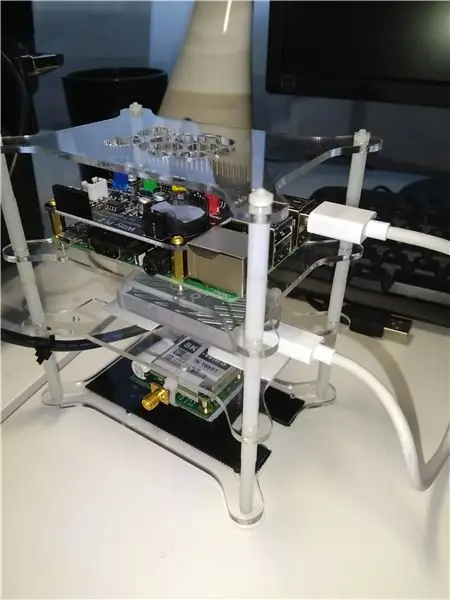
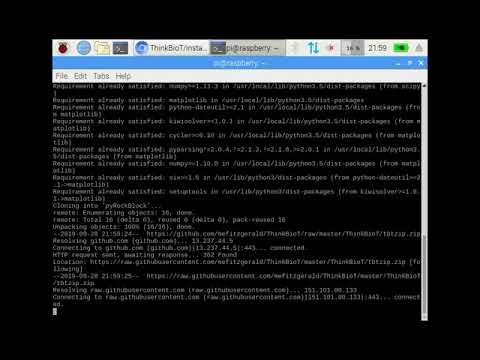
1. פתח חלונות מסוף באופן מקומי בשולחן העבודה של Raspberry Pi או באמצעות SSH.
2. הזן את שורת הקוד הבאה להורדת סקריפט ההתקנה של ThinkBioT.
sudo wget -O installThinkBioT.sh https://github.com/mefitzgerald/ThinkBioT/raw/master/installThinkBioT.sh"
3. כעת הזן את הקוד להלן כדי להתחיל בהתקנה.
sudo sh installThinkBioT.sh
4. לאחר השלמת ההתקנה אנא הזן את הדברים הבאים כדי לאתחל בבטחה את ה- Raspberry Pi שלך
sudo אתחול מחדש
5. כעת כשאתה מתחבר ל- raspberry Pi אמור להיות לך קובץ חדש בתפריט הבית שלך, שהוא מסד הנתונים שלך הנקרא tbt_database ושתי ספריות חדשות, ספריית ThinkBioT המכילה את כל הסקריפטים של ThinkBioT ואת ספריית pyrockblock המכילה את ספריית rockblock.
שלב 11: בנייה מלאה

כעת אנו נמצאים בשלב השלמת חומרה, הפריסה הפיזית בפועל של המכשיר שלך תלויה במארז שלך אולם דרך פשוטה להשלים את הפרויקט להלן;
- בעזרת וו ולולאה דבק מכסים את בנק הכוח ואת הבסיס של מארז הפטל שלך. כדי לוודא שהוא מסתדר מצאתי שהכי טוב להתאים את הקרס והלולאה לפני השטח (כך ששכבה דבקה אחת מחוברת לסוללה למשל ושכבות הלולאה נלחצות זו בזו כששכבת הדבק הסופית חשופה) ואז לחץ את כל המגרש על משטח המארז הפנימי.
- כעת אמור להיות לך גם המארז עם פטל הפטל, ה- RockBlock ו- Google Coral ובנק החשמל המחובר בתוך מארז ה- ThinkBioT שלך. עכשיו פשוט חתוך את הלולאה וחזור על הפעולה ב- SoundBlaster Play 3 !.
- מסדר כבלים, השתמשתי בתושבי כבלים דבקים נוספים כדי שאוכל לאגד את הכבלים בצורה מסודרת בעזרת קשרים.
- אין לחבר את הסוללה לשקע החשמל השנון של Pi.
- חיבר בזהירות את כבל ה- SMA למחבר ה- SMA שבסלע החסימה.
- חבר את מיקרופון הפרימו ל- SoundBlaster Play 3!
- אתה יכול גם לחבר את Rockblock ל- Pi פטל, אך קל יותר לשמור אותו מנותק עד שאתה מכיר את פעולת המערכת.
שלב 12: עמיד למים בחיישן הביואקוסטי שלך


תלוי היכן אתה מתכוון להשתמש במכשיר שלך ייתכן שתצטרך איטום.
בעבר נהגתי לאטום את היציאות במארז ואת המחבר בלוח הסולרי כפי שמוצג בתמונה, אך ייתכן שתמצאו סיליקון או איטום/סיליקון בדרגה ימית באותה מידה. אני בוחר דבק סיליקון הניתן לעובש מכיוון שלא רציתי להיכנס למפרקים ועלול לגרום למעגלים פתוחים.
שלב 13: השתמש בחיישן הביואקוסטי שלך
עכשיו סיימת את החומרה שלך לבנות את התוכנה והשימוש מכוסה בהדרכות הבאות;
חלק 2. דגמי Tensorflow Lite Edge עבור ThinkBioT
www.instructables.com/id/ThinkBioT-Model-With-Google-AutoML/
חלק 3. הפעלת ThinkBioT
tbc
מוּמלָץ:
חלק 2. דגם ThinkBioT עם Google AutoML: 8 שלבים

חלק 2. דגם ThinkBioT עם Google AutoML: ThinkBioT מיועד להיות "Plug and Play", עם דגמי TensorFlow Lite תואמי Edge TPU. בתיעוד זה נעסוק ביצירת ספקטרוגרמות, עיצוב הנתונים שלך ושימוש ב- Google AutoML. הקוד במדריך זה יהיה כתוב
ניתוח עכבה ביולוגית (BIA) עם AD5933: 9 שלבים
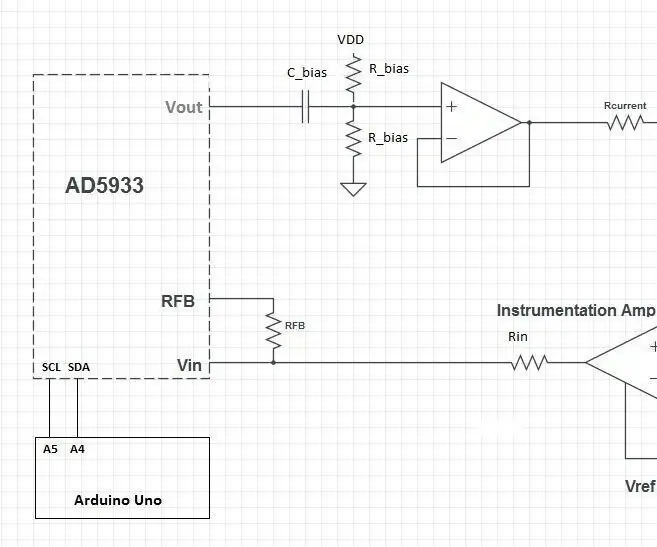
ניתוח עכבה ביולוגית (BIA) עם ה- AD5933: התעניינתי להכין מנתח עכבה ביולוגית למדידות הרכב הגוף וחיפושים אקראיים שלי כל הזמן מצאו עיצוב משיעור מכשור ביו -רפואי לשנת 2015 באוניברסיטת ונדרבילט. עבדתי על העיצוב ואני
כיצד לבנות מד מד משלך באמצעות מתגי קנים, חיישן אפקט הול וכמה שאריות ב- Nodemcu. - חלק 1 - חומרה: 8 שלבים (עם תמונות)

כיצד לבנות מד רוח מד משלך באמצעות מתגי קנים, חיישן אפקט הול וכמה שאריות ב- Nodemcu. - חלק 1 - חומרה: מבוא מאז שהתחלתי עם לימודי ארדואינו והתרבות של יוצר אהבתי לבנות מכשירים שימושיים באמצעות חתיכות זבל וגרוטאות כגון פקקי בקבוקים, פיסות PVC, פחיות שתייה וכו '. אני אוהב לתת שנייה חיים לכל יצירה או כל זוג
מחשב למערכות RE (חלק 1 מתוך 2) (חומרה): 5 שלבים

מחשב למערכות RE (חלק 1 מתוך 2) (חומרה): כאן אראה לכם כיצד הכנתי מחשב מיני שולחני עובד במלואו למערכות אנרגיה מתחדשת קטנות. מערכת ה- RE שבה אני מתכנן להשתמש תהיה בעיקר מערכת 12 וולט. עם 6 או 8 סוללות עגלת גולף, ויהיה לי מהפך של 700 וואט
כיצד לבנות תיבת רמקולים לגיטרה או לבנות שניים לסטריאו שלך: 17 שלבים (עם תמונות)

כיצד לבנות תיבת רמקולים לגיטרה או לבנות שניים לסטריאו שלך: רציתי שרמקול גיטרה חדש ילווה עם מגבר הצינור שאני בונה. הרמקול יישאר בחנות שלי כך שהוא לא צריך להיות משהו מיוחד מדי. כיסוי טולקס עלול להיפגע בקלות רבה מדי אז רק ריססתי את החלק החיצוני בשחור לאחר חול בהיר
